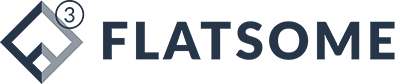آموزش هنر، هنرهای دیجیتال
حذف سوژه از عکس با چهار روش مختلف در فتوشاپ
سلام دوستان حالتون چطوره؟
تاحالا شده عکاسی کنید حالا با گوشی یا دوربین، بعد ببینید یه چیزی توی عکس اضافه ست و باید حذف بشه؟ حذفش آسونتر از چیزیه که فکرشو میکنید. برید سراغ سیستمتون و فتوشاپ رو باز کنید و با این فیلما پیش برید.
خب این اولین روش بود که با ابزار spot healing brush tool انجام میشه، فقط کافیه روی سوژه ای که میخواید حذف بشه کلیلک کنید تا از صحنه ی روزگار کلا محو بشه. یه نکته بگم: اگه دقت کنید توی فیلم یه جایی به جای اینکه سوژه رو حذف کنه هی داره یه چیزی اضافه میکنه، این بخاطر ویژگی این ابزاره که میاد از محیط اطراف سوژه نمونه میگیره و به جاش میذاره .اگه دیدید این اتفاق افتاد سایزشو کوچیکتر کنید حله.
این روش دومه و کار باهاش خیلی راحته عین کاری که توی روتوش صورت انجام میدید اینم از جایی که مد نظرتونه با نگه داشتن دکمه ی Alt نمونه میگیرید و چند بار روی سوژه میزنید تا کاملا پوشیده بشه خوبی این ابزار اینه که به جز رنگ بافت هم حفظ میکنه و وقتی روی سوژه پوشیده میشه بافت و رنگش با محیط اطراف یکدست و تمیز درمیاد.
و اما روش آخر که خیلی باحاله، یه جوری حذف میکنه که انگار از اول هیچ سوژه ای اونجا نبوده فقط با چند تا کلیک راحت این کار انجام میشه.اول از لایه یه کپی بگیرید که دوتا روش داره یا لایه رو میکشید میبرید روی علامث مثبت پایین، یا با میانبر(ctrl+j) اینکارو انجام میدید. بعد با ابزاری که توی فیلم میبینید دور سوژه رو انتخاب کنید و از منوی ادیتfill رو بزنید و تمام.
امیدوارم از آموزشا لذت ببرید و به کارتون بیاد . هرسوالی داشتید به اینستای من دایرکت بدید حتما کمکتون میکنم اینم آدرسش: Nowroozi.art@